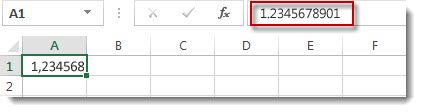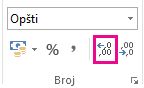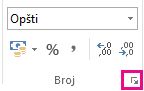Neki brojevi koji koriste jedno ili više decimalnih mesta mogu da se pojave kao zaokruženi na radnom listu. Ako ovo nije rezultat primene funkcije zaokruživanja, to se može desiti kada kolona nije dovoljno široka za ceo broj. Takođe može da se pojavi kada je format podešen tako da prikazuje manji broj decimalnih mesta od stvarnog broja koji sadrži.
Ako, na primer, unesete broj u ćeliju sa opštim oblikovanjem (podrazumevano za sve ćelije na novom radnom listu), Excel automatski prikazuje manje decimalnih mesta tako da se broj uklapa u širinu prazne ćelije. Broj u ćeliji A1 ispod se pojavljuje kao zaokruženi, ali je ceo broj i dalje vidljiv u polju za formulu na vrhu radnog lista i koristi se u izračunavanjima.
Da biste zaustavili zaokruživanje broja u ćeliji, kliknite na dugme Povećaj broj decimala
Dok povećavate broj decimalnih mesta, format se menja iz Opšte u Broj, a širina kolone se automatski prilagođava.
Napomena: Ako se širina kolone ne prilagodi i ######## se pojavljuje u ćeliji , promenite širinu kolone i visinu reda tako što ćete kliknuti dvaput na desnu ivicu zaglavlja kolone.
Povećavanje decimalnih mesta za mnogo brojeva odjednom
Ako imate mnogo brojeva koji su zaokruženi ili da biste sprečili da se brojevi pojavljuju kao zaokruženi, možete povećati decimalna mesta formata broja, a zatim ih primeniti na brojeve u radnom listu.
-
Na kartici Početak kliknite na dugme
-
Na listi Kategorija izaberite format broja koji želite da koristite i uverite se da ona ima decimalna mesta, kao što su Broj, Valuta, Računovodstvi, Procenat ili Naučni.
-
U polje Decimalna mesta unesite broj decimalnog mesta koji želite da prikažete i kliknite na dugme U redu.
Povećavanje decimalnih mesta za mnogo brojeva odjednom
Ako imate mnogo brojeva koji su zaokruženi ili da biste sprečili da se brojevi pojavljuju kao zaokruženi, možete povećati decimalna mesta formata broja, a zatim ih primeniti na brojeve u radnom listu.
-
Na kartici Početak , u grupi Broj kliknite na padajuću listu Format broja > Još formata broja.
-
Na listi Kategorija izaberite format broja koji želite da koristite i uverite se da ona ima decimalna mesta, kao što su Broj, Valuta, Računovodstvi, Procenat ili Naučni.
-
U polje Decimalna mesta unesite broj decimalnog mesta koji želite da prikažete i kliknite na dugme U redu.
Potrebna vam je dodatna pomoć?
Možete uvek da postavite pitanje stručnjaku u Excel Tech zajednici ili da potražite pomoć u Zajednicama.